- Na vašem PC se může objevit chybový kód CDpusersvc 15100 a vést k různým problémům. Při řešení tohoto problému postupujte podle níže uvedeného podrobného průvodce.
- Pokud narazíte na nějaké systémové chyby, s největší pravděpodobností najdete řešení v našem Systémové chyby rozbočovač.
- Jedním z řešení chybového kódu CDpusersvc 15100 je provedení malwarového skenování. Podívejte se na naše rozsáhlé centrum o nejlepší antivirový software.
- Pokud jste narazili na jakékoli další chyby systému Windows 10, máme pro vás řešení. Podívejte se na naše Chyby systému Windows 10 rozbočovač.

Tento software udrží vaše ovladače v provozu a ochrání vás tak před běžnými chybami počítače a selháním hardwaru. Zkontrolujte všechny své ovladače nyní ve 3 snadných krocích:
- Stáhněte si DriverFix (ověřený soubor ke stažení).
- Klepněte na Začni skenovat najít všechny problematické ovladače.
- Klepněte na Aktualizujte ovladače získat nové verze a zabránit poruchám systému.
- DriverFix byl stažen uživatelem 0 čtenáři tento měsíc.
Po upgradu na Aktualizace k výročí Windows 10, mnoho uživatelů si všimlo podivného modulu ve službě Windows, který tam dříve nebyl: CDpusersvc
O tomto nepolapitelném modulu je k dispozici velmi málo informací. Mnoho uživatelů systému Windows 10 si z této situace dělá legraci, což naznačuje, že Microsoft nevyplnil žádný popis tohoto modulu jednoduše proto, že vlastně neví, co tato služba dělá.
Mnoho uživatelů systému Windows 10 také uvádí, že CDpusersvc je opravdu chybný. Neustále získávají protokoly chyb pro služby, které ji používají, stejně jako narušení zabezpečení. Nejzajímavější věcí pro uživatele je, že nemohou najít, o jakou aplikaci se jedná, aby mohli upravit oprávnění.
Dobrou zprávou je, že tuto chybu lze bezpečně ignorovat, protože nijak neovlivňuje Windows. Pokud to bude příliš nepříjemné, můžete odstranit to pomocí Regedit.
Chybový kód CDpusersvc 15100 se mohou objevit na vašem PC a vést k různým problémům. Když už mluvíme o CDpusersvc a problémech, jsou to některé z běžných problémů, které uživatelé nahlásili:
- CDpusersvc přestal fungovat, došlo k chybě - Podle uživatelů může tento proces často selhat nebo vám zobrazit zprávu Přestal pracovat. Pokud k tomu dojde, doporučujeme proces deaktivovat úpravou registru.
- Virus CDpusersvc - Tento proces může vypadat jako malware, ale měl by být naprosto bezpečný. Pokud máte obavy, že je váš počítač infikován, můžete provést úplnou kontrolu systému a zkontrolovat, zda se tím problém nevyřeší.
- CDpusersvc se nepodařilo přečíst - Toto je další běžná chyba, která se může objevit u Cdpusersvc. Chcete-li problém vyřešit, můžete zkusit odebrat a zablokovat problematické aktualizace.
- CDpusersvc vysoké CPU - Někdy tento proces může využívat příliš mnoho vašich zdrojů. Microsoft si je tohoto problému vědom, takže oprava by měla být k dispozici ve formě aktualizace systému Windows.
Jak zakázat CDpusersvc v systému Windows 10
1. Změňte svůj registr
- lis Windows Key + R a vstoupit regedit. Nyní stiskněte Enter nebo klikněte OK.
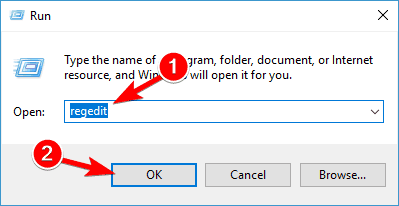
- Když Editor registru otevře, přejděte na HKEY_LOCAL_MACHINESYSTEMCurrentControlSetServicesCDPUserSvc.
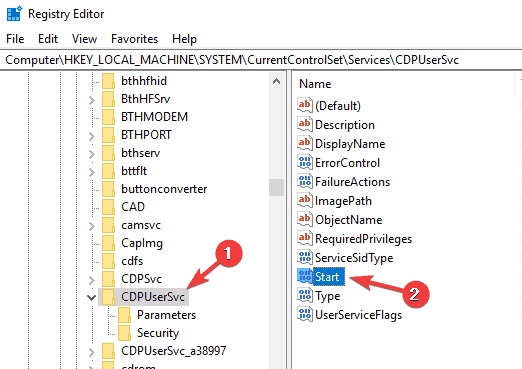
- Změň Start hodnotová data od 2 do 4 (Zakázáno).
- Restartujte počítač a program CDpusersvc by měl být nyní deaktivován. Můžete si všimnout, že toto číslo je nyní jiné (CDPUserSvc_35375), ale buďte si jistí, že modul je deaktivován.
Podle uživatelů je jeden způsob opravy Chybový kód CDpusersvc 15100 je upravit váš registr. Váš registr obsahuje nejrůznější citlivé informace a umožňuje vám zakázat různé služby, jako je tato.
Musíme vás varovat, že úprava registru může být potenciálně nebezpečná, proto buďte opatrní.
2. Odeberte problematickou aktualizaci
- lis Klávesa Windows + I otevřete aplikaci Nastavení.
- Nyní přejděte na Aktualizace a zabezpečení sekce.
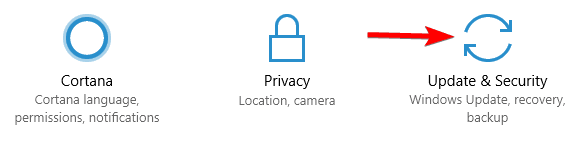
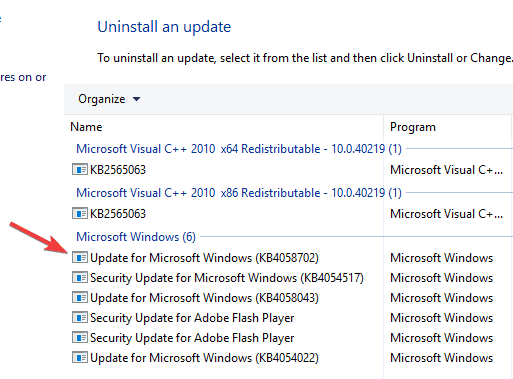
- Klepněte na Zobrazit nainstalovanou historii aktualizací.

- Nyní byste měli vidět seznam nainstalovaných aktualizací. Vyhledejte všechny nedávné aktualizace a zapamatujte si jejich jména. Klepněte na Odinstalujte aktualizace.
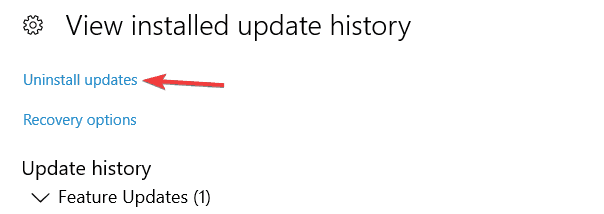
- Zobrazí se seznam aktualizací. Poklepejte na aktualizaci, kterou chcete odebrat, a podle pokynů na obrazovce ji odeberte.
Po odebrání aktualizace zkontrolujte, zda je problém s Cdpusersvc vyřešen. Pokud ano, měli byste pravděpodobně zablokovat opětovnou instalaci této aktualizace.
Windows 10 automaticky nainstaluje chybějící aktualizace a pokud nezablokujete instalaci této aktualizace, problém se brzy znovu objeví. V jednom z našich předchozích jsme vysvětlili, jak na to blokovat aktualizace systému Windows v systému Windows 10, nezapomeňte se tedy podívat na další informace.
Podle uživatelů někdy Chybový kód CDpusersvc 15100 se mohou objevit po aktualizaci. Pokud k tomu dojde, doporučujeme vám najít a odebrat problematickou aktualizaci z počítače.
Pokud jste nedávno nainstalovali aktualizaci systému a narazíte na tento problém, doporučujeme tuto aktualizaci vyhledat a odebrat, aby se problém vyřešil.
3. Nainstalujte si nejnovější aktualizace
- Otevři Nastavení aplikace a jdi do Aktualizace a zabezpečení sekce.
- Nyní klikněte Kontrola aktualizací knoflík.
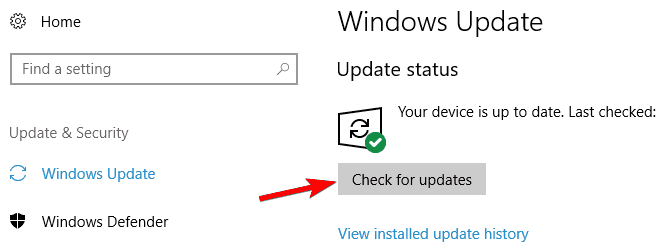
Systém Windows nyní zkontroluje dostupné aktualizace a stáhne všechny čekající aktualizace na pozadí. Po stažení aktualizací jednoduše restartujte počítač a nainstalujte je. Po aktualizaci systému na nejnovější verzi zkontrolujte, zda problém stále přetrvává.
4. Izolujte proces
- lis Klávesa Windows + X otevřít Nabídka Win + X a vybrat Příkazový řádek (Správce). Pokud příkazový řádek není k dispozici, můžete místo toho použít PowerShell (Správce).
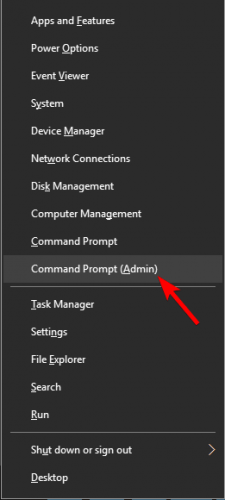
- Když Příkazový řádek otevře, zadejte sc config cdpusersvc type = vlastní a spusťte tento příkaz.
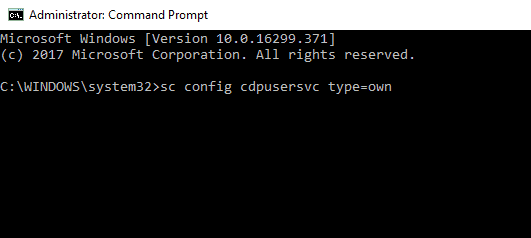
Po spuštění tohoto příkazu bude proces Cdpusersvc násilně izolován a mohl by vyřešit případné problémy s ním spojené.
5. Chcete-li službu zastavit, vytvořte soubor .bat
- Otevřeno poznámkový blok.
- Když poznámkový blok otevře, vložte následující řádky:
- @ECHO OFF
- Stav SC QUERY = vše> servicesdump.txt
- FINDSTR / L / C: „SERVICE_NAME: CDPUserSvc_“ servicesdump.txt> CDPservice.txt
- FOR / F „usebackq tokens = 2“ %% i IN (CDPservice.txt) DO SET CDPUserSvc = %% i
- NET Stop „% CDPUserSvc%“
- SC Smazat „% CDPUserSvc%“
- DEL CDPservice.txt
- DEL servicesdump.txt
- Nyní klikněte na Soubor> Uložit jako.
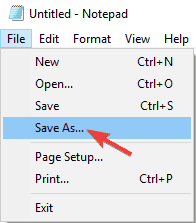
- Soubor Uložit jako typ na Všechny soubory a vstoupit fix.bat v Název souboru pole. Nyní klikněte Uložit uložit změny.

Poté stačí najít fix.bat soubor a spusťte jej a služba Cdpusersvc by měla být zastavena. Mějte na paměti, že se jedná pouze o řešení, takže pokud se problém znovu objeví, budete jej muset opakovat.
6. Vyhledejte v počítači malware
Proces Cdpusersvc obvykle následuje náhodné pole čísel, díky čemuž vypadá podezřele. Mnoho uživatelů si tento proces mylně zaměňuje s malwarem, protože má neobvyklý název.
Pokud se obáváte, že váš počítač může být infikován malwarem, doporučujeme provést úplnou kontrolu systému pomocí antivirového softwaru. Na trhu existuje mnoho skvělých antivirových nástrojů, ale pro nejlepší ochranu byste měli zvážit použití BullGuard.
7. Proveďte Obnovení systému
- lis Klávesa Windows + S a vstoupit obnovení systému. Vybrat Vytvořte bod obnovení z nabídky.
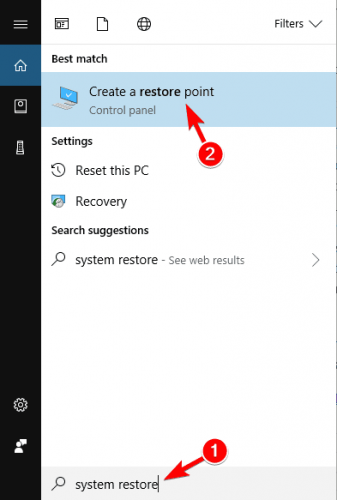
- Zobrazí se okno Vlastnosti systému. Klikněte na ikonu Obnovení systému knoflík.
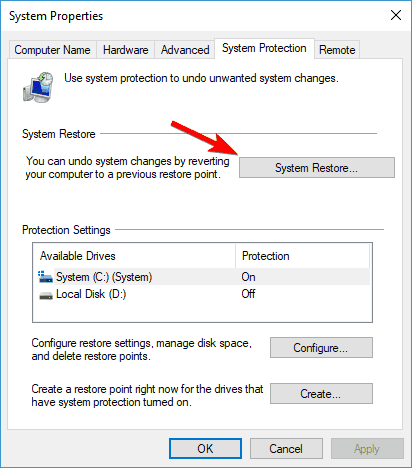
- Když Obnovení systému Otevře se okno, klikněte na další.
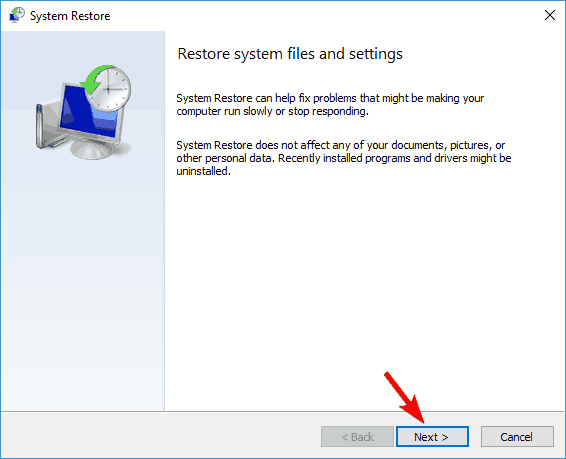
- Pokud je k dispozici, zkontrolujte Zobrazit více bodů obnovení možnosti. Vyberte požadovaný bod obnovení a klikněte na další.
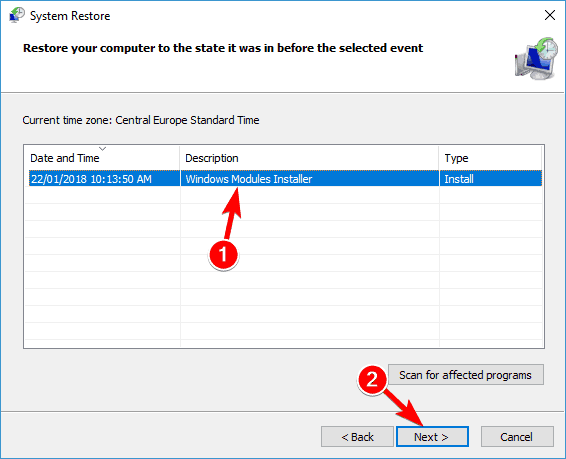
- Nyní podle pokynů na obrazovce obnovte počítač.
Po obnovení počítače zkontrolujte, zda problém stále přetrvává. Pamatujte, že tento problém může být způsoben službou Windows Update. V takovém případě vyhledejte problematickou aktualizaci a zabraňte instalaci.
- Existuje problém se systémem Windows 10?
- Proč se můj počítač zasekl aktualizací?
Často kladené otázky
Klikněte na Start, poté na Nastavení a poté na Aktualizace a zabezpečení a Řešení potíží. Dále budete muset vybrat téma řešení potíží a spustit nástroj pro řešení potíží. Budete muset odpovědět na otázky na obrazovce co nejpřesněji, abyste problém vyřešili. Můžete také zkontrolovat naše rozsáhlé centrum s Chyby systému Windows 10.
Windows 10 je dosud nejstabilnější vydání, takže výskyt problémů je stále méně výrazný. Systém je však stále zranitelný vůči malwaru a virovým útokům, což je nejdůležitější příčina problémů se systémem Windows 10. Jiné problémy mohou být způsobeny softwarem jiného výrobce, který může vytvářet chyby v systému Windows 10 nebo jiném softwaru.
Nejprve se ujistěte, že to uvízlo, že to funguje jen pomaleji. Restartujte počítač a podívejte se, co se stane. Pokud je počítač také zaseknutý, restartujte počítač pomocí tlačítka reset nebo vypínače. Windows se pravděpodobně spustí jako obvykle a dokončí instalaci aktualizací.


